購買了自定義網域名稱後,接下來要將網域名稱指向(Point To)我們的部落格網站,完成後當用戶登入你的網址時將會直接進入你的部落格遊覽查看內容,同時 https 與 SSL 這是對 Google SEO 有加分的作用
教學目錄 | 上一篇教學:購買經濟實惠的 Custom Domain
部落格自訂網域名稱設定 + Blogger SSL
影片說明
使用以下按鈕訂閱我們的 YouTube 頻道
#1 前往 Blogger 後台獲得兩個 CNAME
1. 前往部落格後台,點擊 Setting 然後滾動畫面到 Publishing 的區域,點擊 Custom domain 按鈕,這是界面會彈跳出一個讓你輸入自定義網域的視窗
2. 你需要手動輸入早前在 Namecheap 裡面購買的自定義網域名稱(圖中例子是 www.jazzwai.com)
3. 輸入完成後點擊 Save (然後界面會出現認證網域的方法)
4. 不少人會被這個視窗嚇到,但它僅僅是一個引導你認證自訂網域名稱的資訊藍
5. 你需要手動複製兩個 CNAME,兩個 CNAME 它們會使有括弧標記起來的
6. 複製之後可以粘貼到 WordPad 裡面備用
到這一步你已經成功獲得兩個重要的 CNAME Record,要特別留意特別像亂碼那個網址(Name:5is4cbbnx, Destination: gv-y2iqwuqwtbizpk.dv.googlehosted.com),它是每一個 Blogger 賬戶都不一樣的,而且你只能通過以上的方式來獲取
#2 前往 NameCheap 後台設定轉網址記錄
- 前往 NameCheap.Com 登入你的賬號
- 檢查你需要綁定部落格的網域名稱,在右手邊的 Manage 點擊一次,你將到達管理網址的頁面
- 點擊 Advance DNS,你將到達管理網域指向的管理,在這裡你會看到系統預設的 A Record、CNAME record 還有 TXT 之類的
設定 A Record 指向 Google Ip
- 點擊 ADD NEW RECORD
- 第一個欄位選擇 A Record (可以點擊旁邊的三角形按鈕選擇)
- 第二個欄位就輸入 『@』
- 第三個欄位輸入 Google IP
Blogger 的 Google Ip 一共有 4 個
- 216.239.32.21
- 216.239.34.21
- 216.239.36.21
- 216.239.38.21
所以請確保你有新增 4 個 A Record 個別指向不同的 Google Ip
設定 CNAME Record 指向 Google 網站
- 複製剛才在 Blogger 顯示的 CNAME Record,這個 CNAME 它是意義不明的組合來的,而且指向的目的地也只能看得懂後面的 googlehosted.com 而已,但是沒有關係,你只需要直接複製粘貼皆可以了(只不過 CNAME 和 Destination 如圖顯示要分開,不要無思考直接複製粘貼)
- 第二個 CNAME 新增就輕鬆多了,把 www 和 ghs.google.com 加上去就可以了
檢查 Namecheap DNS Record
到達這步驟,你已經設定好 DNS 的管理了
#3 前往 Blogger 後台執行認證步驟 | Blogger SSL
- 返回 Blogger 後台,點擊 Setting 進行設定
- 在 Publishing 的區域點擊 Custom Domain,界面會彈跳出輸入網域名稱的,圖中的例子是 www.matotheme.com,完成輸入後記得點擊 Save
- 開啟 Non-www 變成 www 的按鈕
- 開啟 https 的功能
以上認證步驟將可以讓你的部落格成功綁定自定義網域名稱,我自己的經驗是大約等 5-15 分鐘就已經認證完畢和成功綁定指向的,有些朋友卻要半小時,有些要等上好幾個小時
但請別擔心,基本上你有跟著教學進行的話,成功率是 100% 的
補充1:圖中的例子是我使用 www.matotheme.com (主網域完成),這是方便第一次綁定自定義網域的朋友可以有真實的參照
補充2:本站是使用子網域 blog.matotheme.com (子網域完成),只需要在 Namecheap 新增 CNAME = blog,指向 ghs.google.com,然後在 blogger 後台設定轉網址 blog.matotheme.com 即可
小結
對於 Blogger Custom Domain 的 DNS 設定和進行認證,以上步驟是讓新手也可以參照完成的教學,希望這次的教學能夠幫助你更快完成部落格的轉網址
下一篇教學:熟悉 Blogger 後台,Post 和 Page 的分別






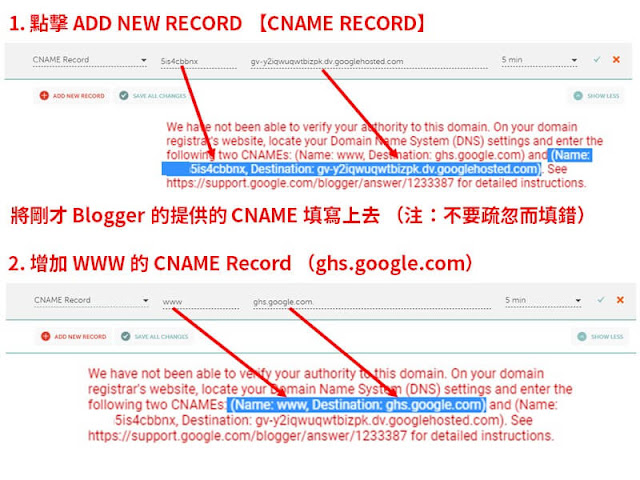


Comments
Post a Comment